windows下不用编译MYSQL驱动连接QT+的方法
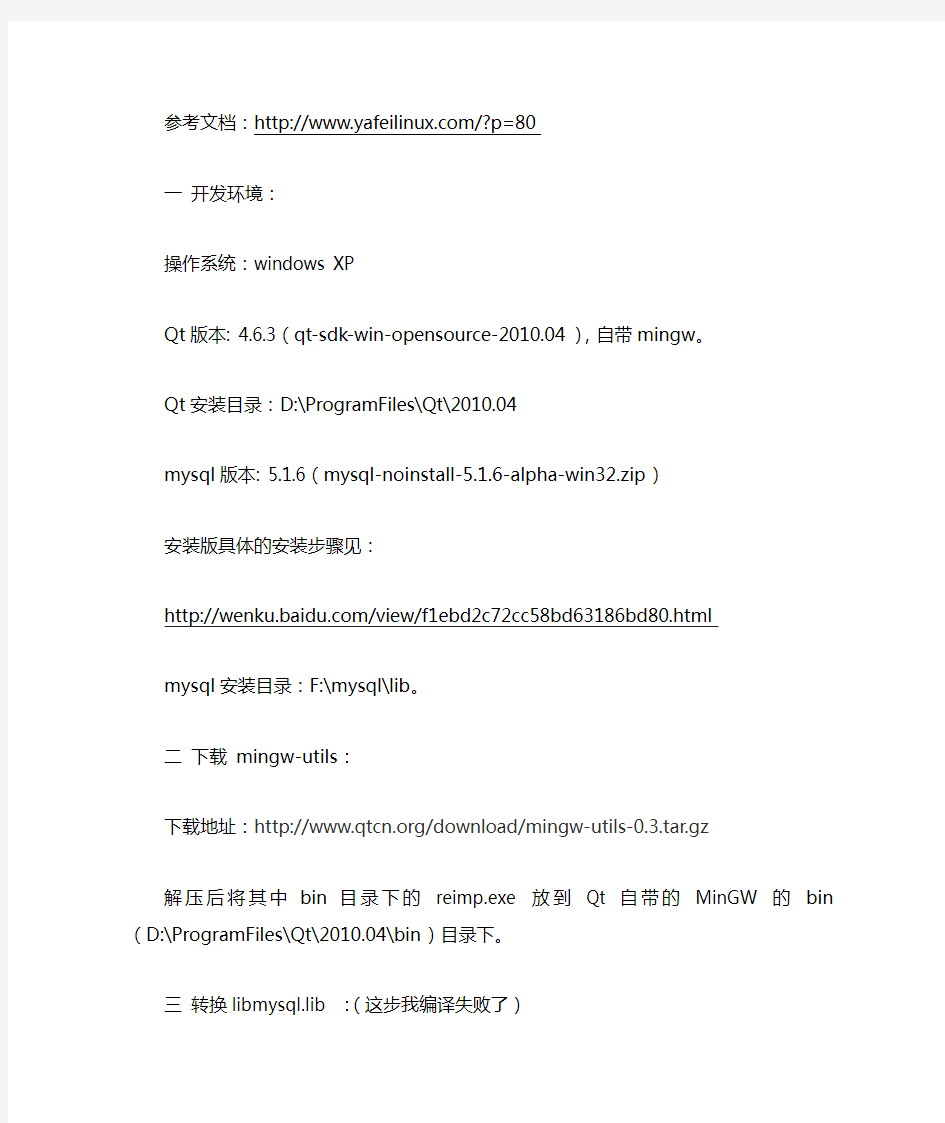
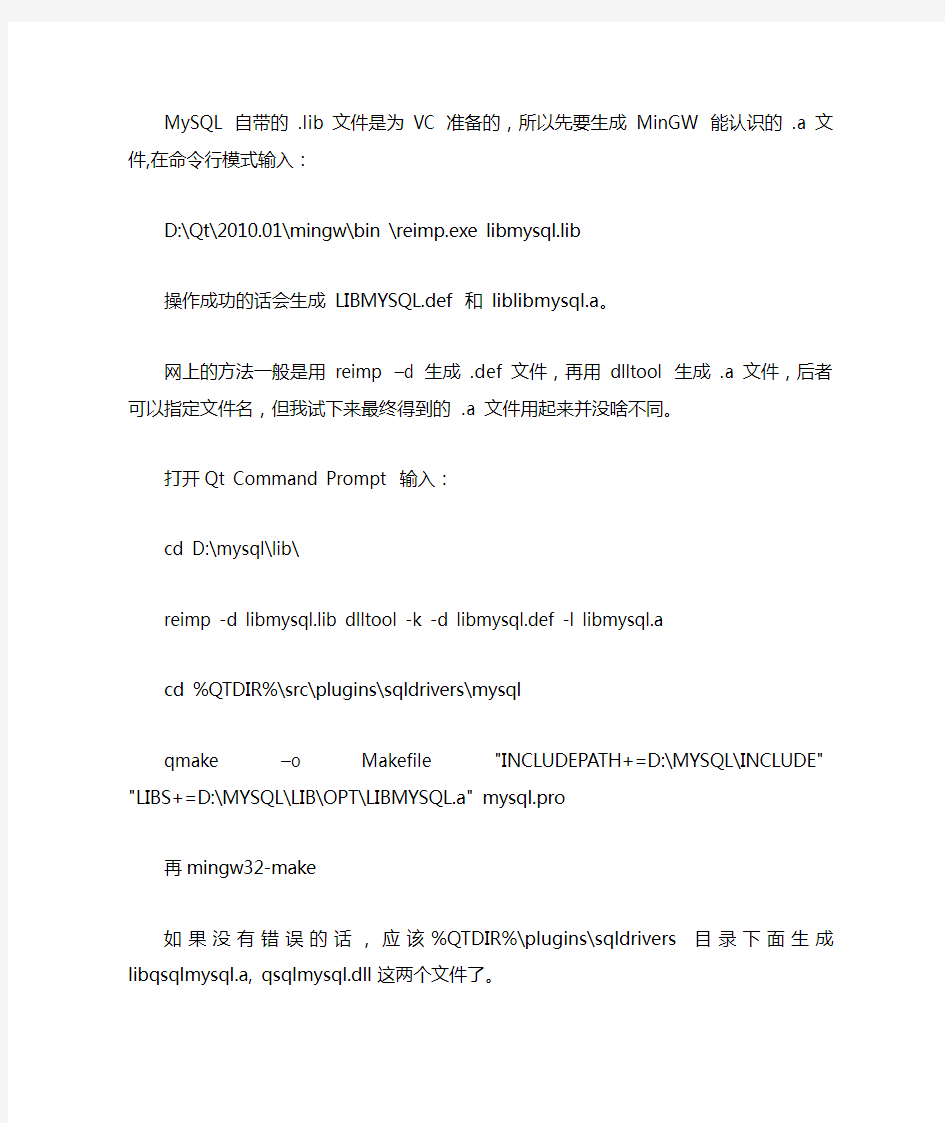
参考文档:https://www.360docs.net/doc/c64641532.html,/?p=80
一开发环境:
操作系统:windows XP
Qt版本: 4.6.3(qt-sdk-win-opensource-2010.04),自带mingw。
Qt安装目录:D:\ProgramFiles\Qt\2010.04
mysql版本: 5.1.6(mysql-noinstall-5.1.6-alpha-win32.zip)
安装版具体的安装步骤见:
https://www.360docs.net/doc/c64641532.html,/view/f1ebd2c72cc58bd63186bd80.html
mysql安装目录:F:\mysql\lib。
二下载 mingw-utils:
下载地址:https://www.360docs.net/doc/c64641532.html,/download/mingw-utils-0.3.tar.gz
解压后将其中bin目录下的reimp.exe 放到Qt 自带的MinGW 的bin (D:\ProgramFiles\Qt\2010.04\bin)目录下。
三转换libmysql.lib :(这步我编译失败了)
MySQL 自带的 .lib 文件是为 VC 准备的,所以先要生成 MinGW 能认识的 .a 文件,在命令行模式输入:
D:\Qt\2010.01\mingw\bin \reimp.exe libmysql.lib
操作成功的话会生成 LIBMYSQL.def 和 liblibmysql.a。
网上的方法一般是用 reimp –d 生成 .def 文件,再用 dlltool 生成 .a 文件,后者可以指定文件名,但我试下来最终得到的 .a 文件用起来并没啥不同。
打开Qt Command Prompt 输入:
cd D:\mysql\lib\
reimp -d libmysql.lib dlltool -k -d libmysql.def -l libmysql.a
cd %QTDIR%\src\plugins\sqldrivers\mysql
qmake –o Makefile "INCLUDEPATH+=D:\MYSQL\INCLUDE"
"LIBS+=D:\MYSQL\LIB\OPT\LIBMYSQL.a" mysql.pro
再mingw32-make
如果没有错误的话,应该%QTDIR%\plugins\sqldrivers目录下面生成libqsqlmysql.a, qsqlmysql.dll这两个文件了。
此步我编译失败了,有错误。不得已下了别人编译好的驱动。
四编译 Qt 的 MySQL 驱动:
1.下载人家编译好的数据库驱动,有以下4个文件:
libqsqlmysql4.a
libqsqlmysqld4.a
qsqlmysql4.dll
qsqlmysqld4.dll
2.将这4个文件拷到D:\ProgramFiles\Qt\2010.04\qt\plugins\sqldrivers文件夹下
3.将F:\mysql\lib\libmysql.dll复制到运行程序所在目录或者system32目录。
4.将F:\mysql\lib\libmysql.dll复制到D:\ProgramFiles\Qt\2010.04\qt\bin下。
五.测试小程序(查看可用的QT数据库驱动)
1.新建Qt控制台工程:
设置名称和创建目录,一路next->finish.
2.我们需要手动在.pro工程文件中添加代码“QT += sql”)
3.修改main.cpp中的内容如下:
#include
#include
int main(int argc,char*argv[])
{
QCoreApplication a(argc,argv);
qDebug()<<"Available drivers:";
QStringList drivers=QSqlDatabase::drivers();
foreach(QString driver,drivers)
qDebug()<<"\t"< return a.exec(); } 4.编译运行 这样运行程序就可以显示现在所有能用的数据库驱动了。可以看到现在可用的数据库驱动只有5个。 拼接屏的施工工艺 Document serial number【KKGB-LBS98YT-BS8CB-BSUT-BST108】 简介 液晶拼接屏的安装不像普通的显示设备一样,只是简单的一放就安装好了。液晶拼接屏的安装不仅要谨慎的选择安装的场地,还需要注意安装环境周围的光线,还需要注意布线,而且对于框架也有所要求,现在我们就来谈谈怎么安装液晶拼接屏 方法/步骤 安装地面的选择: 液晶拼接屏选择的安装地面要平整,因为液晶拼接屏整个系统不管是在体积还是在重量方面都比较大。选择的地面也需要有一定的承受重量的能力,如果地面是瓷砖的话,则有可能承受不住它的重量。还有一点就是安装的地面要能够防静电。 布线的注意事项: 安装液晶拼接屏的时候,在布线时要注意将其电源线和信号线区分开来,安装在不同的地方,避免产生干扰。另外要根据整个项目的屏幕的大小和安装位置,计算出所需要的各种线的长度和规格,计算整个工程的需要。 环境光线要求: 液晶拼接屏的亮度虽然非常高,但毕竟还是有限,所以选择安装的环境周围的光线不能太强,如果太强的话,则有可能看不到屏幕上的画面。屏幕附近可能射入的光线(如窗户),必要时要进行遮挡,同时设备运行时灯光最好关掉,以保证设备的正常运行。在屏幕正前方不要安装灯,安装筒式灯即可。 框架要求: 为了日后液晶拼接屏的维护更加便利,框架包边必须为可拆卸式包边。外框架内沿距拼墙外边每边预留约25mm间隙,大型拼墙还应根据列数适当增加余量。另外,为了后期进入箱体维护,维修通道原则上上不小于宽。可拆卸式边条以压住屏幕边缘3-5mm为宜,在箱体和屏幕完全安装到位后,最后再固定可拆卸式边条。 通风要求: 在维修通道内,必须要安装空调或者是出风口,保证设备的通风情况良好。出风口位置应尽量远离液晶拼接墙(1m左右较好),并且出风口的风不能对着箱体直接吹,以免屏幕冷热不均匀而损坏。 在液晶拼接施工现场,安装调试要根据故障反映的现象来判断其原因,要重点检查设备的同步接口与传输线缆,以及对照信号源与显示终端的同步频率范围。如果图像有重影,检查传输线缆是否过长或者过细,解决办法是换线测试,或增加信号放大器等设备。如果聚焦不太理想,可以调整显示终端。面对问题的出现,首先要学会分析,才能更好的解决问题的根源,通过强有力的分 JDBC Java中JDBC定义了java与各种sql数据库之间的编程接口,JDBC API是一个统一的标准应用程序编程接口,这样可以屏蔽异种数据库之间的差异。 JDBC的工作原理 JDBC与ODBC(OpenData Base Connectivity,开放式数据库连接)的作用非常类似,它在应用程序和数据库之间起到了桥梁的作用。ODBC使用的特别广泛,在java中还提供了JDBC-ODBC桥,能够在JDBC与ODBC之间进行转换,这样可以通过ODBC屏蔽不同种数据库之间的差异。在JDK的包java.sql.*中定义了一系列的类、接口、异常以及这些类和接口中定义的属性和方法,java的开发人员通过一定的规则调用java.sql.*中的API就可以实现对数据库管理系统的访问。 JDBC的四种驱动 1.JDBC-ODBC Bridge JDBC-ODBC Bridge可以访问一个ODBC数据源,但在执行Java程序的机器上必须安装ODBC驱动,并作出配置,它的调用方式如下图: 因为中间有个JDBC-ODBC,所以影响了执行效率。 配置ODBC数据源的方法如下(以Mysql为例): 第一步,打开控制面板—>管理工具--->数据源(ODBC) 选择系统DSN,这一项默认应该是空的,我这里是已经配置好了一个数据源。 第二步,点击添加 第三步,选择Mysql的ODBC驱动,点击完成。 注:MySQL的ODBC驱动在系统中一般是找不到的,因为它不是系统默认自带的驱动,所以,我们要自己安装我们所需要的MySQL的ODBC驱动。安装步骤如下: ①.下载安装包,https://www.360docs.net/doc/c64641532.html,/downloads/connector/odbc/ ②.我们下载与自己系统相应的ODBC驱动 这里我们选择 LINUX环境下MYSQL5.5.18源码安装 Mysql5.5.*以后必须用cmake进行编译 Cmake 安装包可以官网下载https://www.360docs.net/doc/c64641532.html, 一、安装cmake: 1)解压cmake:#tar -zvxf cmake-version.tar.gz 2)配置编译: 进入cmake解压目录 # ./bootstrap; make; make install //调用cmake 编译脚本bootstrap 并编译安装 二、安装MYSQL 1)解压mysql-5.5.18.tar.gz:#tar -zvxf mysql-5.5.18.tar.gz 创建数据目录(mysql5.5默认已经没有data目录了) mkdir /server/mysql/ -p //建立MYSQL安装目录,-p选项是连续建立不存在mkdir /server/mysql/data -p //建立MYSQL数据目录,的目录。 注:一般都将安装在/usr/local/目录下,方便管理,可将/server用/usr/local/替换 2)配置编译 #cd mysql-5.5.18 #cmake . //这个方法,安装路径默认 或 #cmake . \ -DCMAKE_INSTALL_PREFIX:PATH=/server/mysql \ -DMYSQL_DATADIR:PA TH=/server/mysql/data _install_db --user=mysql --i (指定了DATA路径以后需要在初始化数据库的时候加上—datadir参数: scripts/mysql_install_db --user=mysql –-datadir=/server/mysql/data,否则数据库 无法启动) 关于安装编译树,可根据具体情况进行增加具体需要的编译选项 进入MYSQL解压目录读取README文档可查看所有与安装相关的选项 cmake . -LAH --查看详细编译选项。 注意一:第2步的安装过程中可能有问题,例如:CMake Error: The source directory “*” does not appear to contain CMakeLists.txt.Specify –help for usage, or press the help button on the CMake GUI. 是安装版本错了,比如在https://www.360docs.net/doc/c64641532.html,/downloads/mysql/ 下载页面时,我们要选择的是MySQL Community Server 下的Source Code,如图: 然后在显示的列表中选择“Generic Linux mysql-5.5.x.tar.gz” 那个版本的源码下载。 注意二:Ubuntu 10.10 下安装mysql所需工具:cmake, GNU make, gcc, Perl, libncurses5-dev, bison(可选), chkconfig。例如:缺少libncurses5-dev (ncurses-devel) ----若差了这个包,在cmake的时候会报错。 ----Debian/Ubuntu上的包名是libncurses5-dev,RedHat和其他版本对应的是ncurses-devel ----shell:~$ sudo apt-get install libncurses5-dev ----报错信息 液晶拼接屏的安装技巧及步骤方法 液晶拼接屏的安装不像普通的显示设备一样,只是简单的一放就安装好了。液晶拼接屏的安装不仅要谨慎的选择安装的场地,还需要注意安装环境周围的光线,还需要注意布线,而且对于框架也有所要求,现在我们就来谈谈怎么安装液晶拼接屏。 安装地面的选择: 液晶拼接屏选择的安装地面要平整,因为液晶拼接屏整个系统不管是在体积还是在重量方面都比较大。选择的地面也需要有一定的承受重量的能力,如果地面是瓷砖的话,则有可能承受不住它的重量。还有一点就是安装的地面要能够防静电。 布线的注意事项: 安装液晶拼接屏的时候,在布线时要注意将其电源线和信号线区分开来,安装在不同的地方,避免产生干扰。另外要根据整个项目的屏幕的大小和安装位置,计算出所需要的各种线的长度和规格,计算整个工程的需要。环境光线要求: 液晶拼接屏的亮度虽然非常高,但毕竟还是有限,所以选择安装的环境周围的光线不能太强,如果太强的话,则有可能看不到屏幕上的画面。屏幕附近可能射入的光线(如窗户),必要时要进行遮挡,同时设备运行时灯光最好关掉,以保证设备的正常运行。在屏幕正前方不要安装灯,安装筒式灯即可。 框架要求: 为了日后液晶拼接屏的维护更加便利,框架包边必须为可拆卸式包边。外框架内沿距拼墙外边每边预留约25mm间隙,大型拼墙还应根据列数适当增加余量。另外,为了后期进入箱体维护,维修通道原则上上不小于1.2m 宽。可拆卸式边条以压住屏幕边缘3-5mm为宜,在箱体和屏幕完全安装到位后,最后再固定可拆卸式边条。 通风要求: 在维修通道内,必须要安装空调或者是出风口,保证设备的通风情况良好。出风口位置应尽量远离液晶拼接墙(1m左右较好),并且出风口的风不能对着箱体直接吹,以免屏幕冷热不均匀而损坏。 在液晶拼接施工现场,安装调试要根据故障反映的现象来判断其原因,要重点检查设备的同步接口与传输线缆,以及对照信号源与显示终端的同步频率范围。如果图像有重影,检查传输线缆是否过长或者过细,解决办法是换线测试,或增加信号放大器等设备。如果聚焦不太理想,可以调整显示终端。 面对问题的出现,首先要学会分析,才能更好的解决问题的根源,通过强有力的分析,可以缩短检查时间。这些方法都是安装后调试的一些方法与技巧,安装人同必须做到熟练有佳,只有专业的人才能做专业的事。 液晶拼接技术专业知识 软件源码包存放位置 /usr/src 源码包编译安装位置 /usr/local/mysql 由于现在的MySQL都使用Cmake进行编译安装,所以在安装MySQL之前我们首先要把Cmake装在我们的系统上。 准备源码包: 1.安装Cmake 安装之前,系统里必须有开发程序如gcc,g++ #编译安装Cmake tar zxf cmake-2.8.9.tar.gz cd cmake-2.8.9 ./configure make && make install 2.编译安装配置MySQL #创建mysql用户和mysql组useradd -s /sbin/nologin mysql #创建所需目录 mkdir -pv /usr/local/mysql/data #解压源码包 tar xzf mysql-5.5.27.tar.gz cd mysql-5.5.27 #cmake编译 #安装 make && make install #设置权限 chown -R mysql:mysql /usr/local/mysql #配置成系统服务和开机自动启动 cp 、/usr/src/mysql-5.5.27/support-files/mysql.server /etc/init.d/mysqld chmod a+x /etc/init.d/mysqld chkconfig --add mysqld chkconfig --level 35 mysqld on #修改配置文件 vim /etc/https://www.360docs.net/doc/c64641532.html,f #在[mysqld]中修改: datadir = /usr/local/mysql/data log-error = /usr/local/mysql/data/error.log pid-file = /usr/local/mysql/data/mysqld.pid package com.jdbc.myConnection; import java.sql.Connection; import java.sql.DriverManager; import java.sql.SQLException; public class ConnectionFactory { //获取Oracle连接 public static Connection getOracleConnection() { Connection con = null; try { Class.forName("oracle.jdbc.OracleDriver"); String url = "jdbc:oracle:thin:@localhost:1521:orcl"; con = DriverManager.getConnection(url, "scott", "tiger"); } catch (Exception e) { e.printStackTrace(); } return con; } //获取SQLServer的test数据库连接 public static Connection getSQLServerConnection() { return getMySQLConnection("test"); } //获取SQLServer 连接 public static Connection getSQLServerConnection(String databaseName) { Connection con = null; try { Class.forName("com.microsoft.jdbc.sqlserver.SQLServerDriver"); String url = "jdbc:microsoft:sqlServer://localhost:1433;databaseName=" + databaseName; con = DriverManager.getConnection(url, "sa", "sa"); } catch (Exception e) { e.printStackTrace(); } return con; } //获取MySQL连接 public static Connection getMySQLConnection() { return getMySQLConnection("test"); 测试主类为: package myspring2; import java.sql.*; import javax.sql.DataSource; import org.springframework.context.ApplicationContext; import org.springframework.context.support.ClassPathXmlApplicationContext; public class MySpringTest { public static void main(String args[]) throws Exception{ ApplicationContext ctx=new ClassPathXmlApplicationContext("applicationContext.xml"); DataSource dataSource=ctx.getBean("dataSource",DataSource.class); String sql="select * from user_inf"; Connection connection=dataSource.getConnection(); Statement stm=connection.createStatement(); ResultSet rs=stm.executeQuery(sql); while(rs.next()) { System.out.println("用户名为:"); System.out.println(rs.getString(2)); } } } 第一种:使用spring自带的DriverManagerDataSource 配置文件如下: 液晶拼接屏施工方案 一、安全说明 1. 电源 请使用带保护地的单相三线制交流220V电源,并确保整个工程系统使用同一保护地。不能使用无保护地的电源,电源线的接地脚不能破坏。 2. 断电 需要进行设备移动或其他需要断电的工作时,要关断所有的电源,包括电源开关,拔掉电源插头等,以确保您和设备的安全。 3. 线缆 不能在电源线、信号线、通讯线等线缆上压放物品,应避免线缆被踩踏或挤压,以防止出现漏电或短路等危险。 4. 信号线连接 从设备上插、拔信号线时,设备需要断电,以免损坏设备。带电插拔造成的损坏不在保修范围。 5. 散热孔 设备外表面可能有散热用的开孔,不要堵塞这些开孔,以免热量积聚,损坏设备或造成火灾等危险。 6. 设备安置 应合理安置设备,如装入标准机架、机箱、机柜,或放置在稳固平整的工作台面上,防止设备跌落。 7. 环境 设备工作的环境要注意防尘、防潮,尤其要防止液体浸泡和溅入设备内部。 8. 维修 所有的维修工作应由专业维修人员完成,未经培训不要尝试自己维修设备。为防止电击危险,不要擅自打开机壳。 9. 安全注意事项 9.1 设备内部有高压电,非专业维修人员不得打开机箱,以免发生危险; 9.2 严禁水滴或水溅,严禁在设备上放置任何装有液体的容器物品;9.3 为预防火灾,禁止设备靠近火源; 9.4 安装好后,请勿将机器的散热孔堵塞,便于良好散热; 9.5 设备如发出怪异噪音、冒烟或怪味,应立即拔掉电源插头,由专业维修人员处理; 9.6 在有雷电或长期不用的情况下,请拔掉电源插头; 9.7 不要从本设备通风孔塞入任何物体,以免造成设备损坏或触电;9.8 不宜将本设备放置于近水或其它潮湿的地方使用; 9.9 不宜将本设备放置于散热片附近或其它高温地方使用; 9.10 请妥善整理放置电源线,以防破损; 9.11下列情况,应拔掉本设备电源插头,由专业维修人员处理: 1) 插头电源线损坏或磨损时; 2) 有液体溅入本设备时; 3) 本设备跌落或机箱损坏时; 4) 本设备出现明显功能异常或性能变化时。 9.12在清除液晶屏幕的灰尘时,必须用柔软的绸缎布来轻轻的擦除,不准用玻璃水或湿布料来清洗,否则容易损伤液晶屏幕。 二、拼接大屏幕基本构成 拼接大屏幕基本构成 1 液晶拼接单元 2 图像控制处理器 3 控制软件 mysql数据库源码安装 1、安装环境 系统: Red Hat Enterprise Linux Server release 6.4 (Santiago)64位 CUP 4核内存8G硬盘空间160G 系统分区 /boot 300M /swap 4096M /home 102400M 把剩余全部空间分给根分区。 mysql源码包版本:mysql-5.7.4-m14.tar.gz 2 、升级cmake到2.8.9版本查看系统cmake 版本rpm -qa cmake 或cmake --version [root@gztestC118 home]# rpm -qa cmake cmake-2.6.4-5.el6.x86_64 [root@gztestC118 home]# cmake --version cmake version 2.6-patch 4 [root@gztestC118 home]#rpm -e cmake-2.6.4-5.el6.x86_64 删除旧的cmake [root@gztestC118 home]# tar –zxvf cmake-2.8.9.tar.gz [root@gztestC118 home]# cd cmake-2.8.9 [root@gztestC118 home]./configure [root@gztestC118 home]make &&make install [root@gztestC118 ~]# cmake –version 检查新版本号 cmake version 2.8.9 升级成功。 3、拷贝好RHEL系统镜像进入目录Packages [root@gztestC117 Packages]# ll *curses* 把下面安装包安装下。 -r--r--r--. 1 root root 274016 5月 12 06:16 ncurses-5.7-3.20090208.el6.x86_64.rpm -r--r--r--. 1 root root 62400 5月 12 06:16 ncurses-base-5.7-3.20090208.el6.x86_64.rpm -r--r--r--. 1 root root 656772 5月 12 06:16 ncurses-devel-5.7-3.20090208.el6.i686.rpm -r--r--r--. 1 root root 657088 5月 12 06:16 ncurses-devel-5.7-3.20090208.el6.x86_64.rpm -r--r--r--. 1 root root 256596 5月 12 06:16 ncurses-libs-5.7-3.20090208.el6.i686.rpm -r--r--r--. 1 root root 251756 5月 12 06:16 ncurses-libs-5.7-3.20090208.el6.x86_64.rpm -r--r--r--. 1 root root 559700 5月 12 06:16 ncurses-term-5.7-3.20090208.el6.x86_64.rpm [root@gztestC117 Packages]# rpm -ivh ncurses-5.7-3.20090208.el6.x86_64.rpm warning: ncurses-5.7-3.20090208.el6.x86_64.rpm: Header V3 RSA/SHA256 Signature, key ID fd431d51: NOKEY 用ASP连接数据库的几种方法 用ASP连接DBF、DBC、MDB、Excel、SQL Server型数据库的方法: 一、ASP的对象存取数据库方法 在ASP中,用来存取数据库的对象统称ADO(Active Data Objects),主要含有三种对象:Connection、Recordset 、Command Connection:负责打开或连接数据 Recordset:负责存取数据表 Command:负责对数据库执行行动查询命令 二、连接各数据库的驱动程序 连接各数据库可以使用驱动程序,也可以使用数据源,不过我建议大家使用驱动程序,因为使用驱动程序非常方便、简单,而使用数据源比较麻烦。 驱动程序适用数据库类型 Microsoft.Jet.OLEDB.4.0 Mdb Microsoft Access Driver Access Microsoft dBase Driver Dbase Microsoft Excel Driver Excel Microsoft Visual FoxPro Driver Dbc SQLOLEDB.1 SQL srver7.0 而我们在一般情况下使用Access的数据库比较多,在这里我建议大家连接Access数据库使用下面的方法: dim conn set conn = server.createobject("adodb.connection") conn.open = "provider=microsoft.jet.oledb.4.0;" & "data source = " & server.mappath("../db/bbs.mdb") 其中../db/bbs.mdb是你的数据库存放的相对路径!如果你的数据库和ASP文件在同一目录下,你只要这样写就可以了: 目录 重要安全说明 (2) 准备工作 (2) 附件 (3) 简介 (3) 液晶拼接屏的安装 (5) 底座、拼接框架及屏的安装 (5) 液晶拼接屏挂架的安装(图一) (5) 标准拼接框架的安装(图二) (7) 底座的安装(图三) (8) 液晶拼接屏的组装示意图(图四) (9) 液晶拼接屏安装固定组装示意图(图五) (10) 外部设备的安装 (11) DVD的安装 (11) 连接S-Video线缆时 (11) Video设备的安装 (12) HDMI信号输入的安装 (12) PC的安装 (12) 地址开关的设定 (12) 外接控制设备的安装 (13) 液晶拼接屏拼接软件控制系统(标准) (15) 软件概述 (15) 软件安装 (15) 运行环境 (15) 软件安装 (16) 软件操作 (16) 控制软件操作 (16) 软件界面 (16) 屏幕设置区功能及操作 (17) 屏幕选择区功能及操作 (18) 通道选择区功能及操作 (18) 调节控制区功能及操作 (19) 注意事项 (21) 附录 (22) 问题处理指南 (22) 维护保养 (23) 产品规格 (24) RBLVS—40 (25) RBLVS—46 (24) RBLVS—52 (26) 重要安全说明 1、在使用此产品前请仔细阅读此说明书。 2、请将此说明书妥善保管。 3、请遵守所有警告。 4、请遵守所有说明。 5、不要让此产品靠近有水的地方。为了避免火灾或电击的危险,请不要将此产 品暴露在雨中或潮湿的环境中。 6、请使用柔软的干布清洁此产品。如果需要进一步清洁,请参见此说明书中的“清洁液晶拼接屏”获取详细信息。 7、不要挡住通风孔。按照制造商的说明安装此产品。 8、不要在靠近热源如散热器、加热器、炉子或其他能够产生热量的设备附近安 装此产品。 9、保护好电源线,不要挤压电源线,尤其是电源插头以及电源线与产品的连接 部位 10、确保电源插座位于产品附近,这样使用更加方便。 11、请确保所有的地线已经连接,以防止潜在的危险。如果无法正确接地,则请 专业电气技师安装单独的电路断路器。切勿尝试以下接地方式,例如将拼接屏连接至电话线、导雷线或煤气管道上。 12、如果此产品长期不用,请拔下其电源插座。 13、该液晶屏在拼接安装后,其组合拼接墙要采用绝缘阻燃装饰材料进行侧面与 背面的整体装饰,以确保屏体不裸露在外,保证设备的安全使用。 14、在液晶屏安装后将外壳与拼接框架进行接地,以防触电危险。 重要事项:在插拔所有的线缆时要特别注意断掉所有相关设备的电源,禁止带电作业。 CentOS 6.6编译安装Nginx1.6.2+MySQL5.6.21+PHP5.6.3 一、配置防火墙,开启80端口、3306端口 vi /etc/sysconfig/iptables #编辑防火墙配置文件 # Firewall configuration written by system-config-firewall # Manual customization of this file is not recommended. *filter :INPUT ACCEPT [0:0] :FORWARD ACCEPT [0:0] :OUTPUT ACCEPT [0:0] -A INPUT -m state --state ESTABLISHED,RELATED -j ACCEPT -A INPUT -p icmp -j ACCEPT -A INPUT -i lo -j ACCEPT -A INPUT -m state --state NEW -m tcp -p tcp --dport 22 -j ACCEPT -A INPUT -m state --state NEW -m tcp -p tcp --dport 3306 -j ACCEPT -A INPUT -m state --state NEW -m tcp -p tcp --dport 80 -j ACCEPT -A INPUT -j REJECT --reject-with icmp-host-prohibited -A FORWARD -j REJECT --reject-with icmp-host-prohibited COMMIT :wq! #保存退出 service iptables restart #最后重启防火墙使配置生效 二、关闭SELINUX vi /etc/selinux/config #SELINUX=enforcing #注释掉 #SELINUXTYPE=targeted #注释掉 SELINUX=disabled #增加 :wq! #保存退出 setenforce 0 #使配置立即生效 三、系统约定 软件源代码包存放位置:/usr/local/src 源码包编译安装位置:/usr/local/软件名字 四、下载软件包 1、下载nginx https://www.360docs.net/doc/c64641532.html,/download/nginx-1.6.2.tar.gz 2、下载MySQL https://www.360docs.net/doc/c64641532.html,/archives/mysql-5.6/mysql-5.6.21.tar.gz 3、下载php 1.C#连接连接Access 程序代码: using System.Data; using System.Data.OleDb; .. string strConnection="Provider=Microsoft.Jet.OleDb.4.0;"; strConnection+=@"Data Source=C:BegASPNETNorthwind.mdb"; OleDbConnection objConnection=new OleDbConnection(strConnection); .. objConnection.Open(); objConnection.Close(); 解释: 连接Access数据库需要导入额外的命名空间,所以有了最前面的两条using命令,这是必不可少的! strConnection这个变量里存放的是连接数据库所需要的连接字符串,他指定了要使用的数据提供者和要使用的数据源. "Provider=Microsoft.Jet.OleDb.4.0;"是指数据提供者,这里使用的是Microsoft Jet引擎,也就是Access中的数据引擎,https://www.360docs.net/doc/c64641532.html,就是靠这个和Access的数据库连接的. "Data Source=C:\BegASPNET\Northwind.mdb"是指明数据源的位置,他的标准形式是"Data Source=MyDrive:MyPath\MyFile.MDB". PS: 1."+="后面的"@"符号是防止将后面字符串中的"\"解析为转义字符. 2.如果要连接的数据库文件和当前文件在同一个目录下,还可以使用如下的方法连接: strConnection+="Data Source="; strConnection+=MapPath("Northwind.mdb"); 这样就可以省得你写一大堆东西了! 3.要注意连接字符串中的参数之间要用分号来分隔. "OleDbConnection objConnection=new OleDbConnection(strConnection);"这一句是利用定义好的连接字符串来建立了一个链接对象,以后对数据库的操作我们都要和这个对象打交道. "objConnection.Open();"这用来打开连接.至此,与Access数据库的连接完成. 2.C#连接SQL Server 程序代码: using System.Data; using System.Data.SqlClient; .. string strConnection="user id=sa;password=;"; strConnection+="initial catalog=Northwind;Server=YourSQLServer;"; 【安防百科】液晶拼接屏的安装技巧及步骤方法 简介 液晶拼接屏的安装不像普通的显示设备一样,只是简单的一放就安装好了。液晶拼接屏的安装不仅要谨慎的选择安装的场地,还需要注意安装环境周围的光线,还需要注意布线,而且对于框架也有所要求,选择我们就来谈谈怎么安装液晶拼接屏 方法/步骤 安装地面的选择: 液晶拼接屏选择的安装地面要平整,因为液晶拼接屏整个系统不管是在体积还是在重量方面都比较大。选择的地面也需要有一定的承受重量的能力,如果地面是瓷砖的话,则有可能承受不住它的重量。还有一点就是安装的地面要能够防静电。 布线的注意事项: 安装液晶拼接屏的时候,在布线时要注意将其电源线和信号线区分开来,安装在不同的地方,避免产生干扰。另外要根据整个项目的屏幕的大小和安装位置,计算出所需要的各种线的长度和规格,计算整个工程的需要。 环境光线要求: 液晶拼接屏的亮度虽然非常高,但毕竟还是有限,所以选择安装的环境周围的光线不能太强,如果太强的话,则有可能看不到屏幕上的画面。屏幕附近可能射入的光线(如窗户),必要时要进行遮挡,同时设备运行时灯光最好关掉,以保 证设备的正常运行。在屏幕正前方不要安装灯,安装筒式灯即可。 框架要求: 为了日后液晶拼接屏的维护更加便利,框架包边必须为可拆卸式包边。外框架内沿距拼墙外边每边预留约25mm间隙,大型拼墙还应根据列数适当增加余量。另外,为了后期进入箱体维护,维修通道原则上上不小于1.2m宽。可拆卸式边条以压住屏幕边缘3-5mm为宜,在箱体和屏幕完全安装到位后,最后再固定可拆卸式边条。 通风要求: 在维修通道内,必须要安装空调或者是出风口,保证设备的通风情况良好。出风口位置应尽量远离液晶拼接墙(1m左右较好),并且出风口的风不能对着箱体直接吹,以免屏幕冷热不均匀而损坏。 在液晶拼接施工现场,安装调试要根据故障反映的现象来判断其原因,要重点检查设备的同步接口与传输线缆,以及对照信号源与显示终端的同步频率范围。如果图像有重影,检查传输线缆是否过长或者过细,解决办法是换线测试,或增加信号放大器等设备。如果聚焦不太理想,可以调整显示终端。面对问题的出现,首先要学会分析,才能更好的解决问题的根源,通过强有力的分析,可以缩短检查时间。这些方法都是安装后调试的一些方法与技巧,安装人同必须做到熟练有佳,只有专业的人才能做专业的事。 液晶拼接技术专业知识 研发生产液晶拼接屏的厂家都知道,工业级液晶屏生产工艺远高于一般显示设备。即便是同样面板水准,液晶拼接屏生产要求也要更加严格。虽然如今很多安防监控企业开始运用液晶拼接屏,但是对于液晶拼接屏理解过于简单,对工业级显示设备认识非常浅显。其实目前很多液晶拼接屏工程商施工、选型根本就不符合规范,即便是选择了国外品牌。很多大屏幕显示项目并没有完全发挥出液晶 编译安装mysql步骤(超详细) 注意我下载的是mysql-5.5.28-linux2.6-i686.tar.gz,这个mysql已经是编译好了的。 userdel-r mysql(把原来自动创建的mysql用户清掉,当然不清也行,我习惯清掉,然后再创建,由于mysql的服务端口号为tcp的3306,所以我习惯将mysql用户id设为306(这里不设3306的原因是mysql用户为系统用户,id号必须小于500,所以设306))。groupadd-r-g306mysql useradd-g306-r-u306mysql id mysql(查看创建的mysql用户和组信息是否正确) tar zxvf mysql-5.5.28-linux2.6-i686.tar.gz-C/usr/local cd/usr/local/ ls(发现有mysql-5.5.28-linux2.6-i686文件夹) ln-sv mysql-5.5.28-linux2.6-i686mysql(将mysql-5.5.28-linux2.6-i686文件夹做一个mysql 连接) cd mysql ll (另:mysql官方给出的安装步骤在mysql下的INSTALL-BINARY里,less INSTALL-BINARY即可查看,但现在只用按我的步骤往下就行了) chown-R mysql.mysql/usr/local/mysql/* mkdir/mydata mkdir/mydata/data(在/下的mydata文件夹里创建一个data文件夹用于保存数据,公司里一般使用一个新的磁盘,想了解为系统添加一个新的磁盘并制作为LVM分区的可以联系我再写文档) ll/mydata/(看到所属用户和所属组为root.root,这是不行的,mysql用户要往里写东西) chown-R mysql.mysql/mydata/data/ ll/mydata/ chmod o-rx/mydata/data/(不给其他用户任何权限,保证数据安全) ll/mydata/(验证其他用户没有任何权限) scripts/mysql_install_db--user=mysql--datadir=/mydata/data/(初始化mysql) ll chown-R root/usr/local/mysql/*(万一有人攻破mysql进程,则不安全,所以改为root 用户) 但要注意实际data目录要mysql.mysql。现在data目录我们设为/mydata/data,所以此目录里的所属用户为root也没事儿,不影响。 ls/etc/init.d/(无mysqld) cp support-files/mysql.server/etc/init.d/mysqld ll/etc/init.d/mysqld chkconfig--add mysqld(为系统增加mysql服务) chkconfig--list mysqld(看看默认是否会启用,3,4,5是“on”状态即可) 下面添加mysql配置文件: 安装包给我们提供的也有配置文件,也在support-files下 mv/etc/https://www.360docs.net/doc/c64641532.html,f/etc/https://www.360docs.net/doc/c64641532.html,f.bak将原来的配置文件重命名(让它不起作用) Microsoft Visual https://www.360docs.net/doc/c64641532.html,是Microsoft Visual Basic的更新版本,它基于.NET的框架结构,能使用户非常容易地创建Microsoft Windows操作系统和网络的应用程序。使用Visual https://www.360docs.net/doc/c64641532.html,,可以快速地实现可视化开发网络应用程序、网络服务、Windows 应用程序和服务器端组件。另外,Visual https://www.360docs.net/doc/c64641532.html,为Windows应用程序提供了XCOPY部署,开发人员不再需要为DLL的版本问题担忧。Visual Basic现在已经真正成为面向对象以及支持继承性的语言。窗体设计器支持可视化继承,并且包含了许多新的特性,比如自动改变窗体大小、资源本地化以及可达性支持。数据类工具内在支持XML数据,在设计时数据绑定使用断开的数据。另外,Visual https://www.360docs.net/doc/c64641532.html,直接建立在.NET的框架结构上,因此开发人员可以充分利用所有平台特性,也可以与其他的.NET语言交互。 在这篇文章中我要跟大家讲的,是介绍Visual https://www.360docs.net/doc/c64641532.html,的数据库编程及其相关知识。 一、先介绍https://www.360docs.net/doc/c64641532.html,和https://www.360docs.net/doc/c64641532.html, ADO .NET由Microsoft ActiveX Data Objects (ADO)改进而来,它提供平台互用和可收缩的数据访问功能,是Visual https://www.360docs.net/doc/c64641532.html,进行数据库编程所使用的重要工具。https://www.360docs.net/doc/c64641532.html, 使用了某些ADO 的对象,如Connection 和Command 对象,并且还引入了新的对象。主要的新https://www.360docs.net/doc/c64641532.html, 对象包括DataSet、DataReader 和DataAdapter。 https://www.360docs.net/doc/c64641532.html,是.NET框架中另外一个很有用的用于数据库开发的类库。但是,在.NET FrameWork SDK1.0版中不包含https://www.360docs.net/doc/c64641532.html,,要使用https://www.360docs.net/doc/c64641532.html,请到微软网站下载,具体下载地址: https://www.360docs.net/doc/c64641532.html,/library/default.asp?url=/downloads/list /netdevframework.asp(文件名是odbc_net.msi)在默认情况下,安装路径是 “C:\Program File\https://www.360docs.net/doc/c64641532.html,\https://www.360docs.net/doc/c64641532.html,”。安装后的组件名为 Microsoft.Data.Odbc.dll文件。 添加ODBC .NET Data Provider的步骤: 启动Visual https://www.360docs.net/doc/c64641532.html,开发环境,选中菜单栏的[工具]—>[数据]—>[自定义工具箱],在弹出的[自定义工具箱]对话框中选[.Net 框架组件]单击[浏览]按钮,在“C:\Program File\https://www.360docs.net/doc/c64641532.html,\https://www.360docs.net/doc/c64641532.html,”目录下选择Microsoft.Data.Odbc.dll文件。接下来就在[自定义工具箱] 中选择“OdbcCommand”、“OdbcCommandBuilder”、“OdbcConnection”、“OdbcDataApdater” 后,单击[确定]。至此,完成了在Visual https://www.360docs.net/doc/c64641532.html,中加入ODBC .NET。 二、接下来介绍数据提供者(Data Provider) https://www.360docs.net/doc/c64641532.html,和https://www.360docs.net/doc/c64641532.html,两者共提供了三种数据提供者,其中https://www.360docs.net/doc/c64641532.html,提供两种(The SQL Server .NET Data Provider和The OLE DB .NET Data Provider ) 简介 液晶拼接屏的安装不像普通的显示设备一样,只是简单的一放就安装好了。液晶拼接屏的安装不仅要谨慎的选择安装的场地,还需要注意安装环境周围的光线,还需要注意布线,而且对于框架也有所要求,现在我们就来谈谈怎么安装液晶拼接屏 方法/步骤 安装地面的选择: 液晶拼接屏选择的安装地面要平整,因为液晶拼接屏整个系统不管是在体积还是在重量方面都比较大。选择的地面也需要有一定的承受重量的能力,如果地面是瓷砖的话,则有可能承受不住它的重量。还有一点就是安装的地面要能够防静电。 布线的注意事项: 安装液晶拼接屏的时候,在布线时要注意将其电源线和信号线区分开来,安装在不同的地方,避免产生干扰。另外要根据整个项目的屏幕的大小和安装位置,计算出所需要的各种线的长度和规格,计算整个工程的需要。 环境光线要求: 液晶拼接屏的亮度虽然非常高,但毕竟还是有限,所以选择安装的环境周围的光线不能太强,如果太强的话,则有可能看不到屏幕上的画面。屏幕附近可能射入的光线(如窗户),必要时要进行遮挡,同时设备运行时灯光最好关掉,以保证设备的正常运行。在屏幕正前方不要安装灯,安装筒式灯即可。 框架要求: 为了日后液晶拼接屏的维护更加便利,框架包边必须为可拆卸式包边。外框架内沿距拼墙外边每边预留约25mm间隙,大型拼墙还应根据列数适当增加余量。另外,为了后期进入箱体维护,维修通道原则上上不小于宽。可拆卸式边条以压住屏幕边缘3-5mm为宜,在箱体和屏幕完全安装到位后,最后再固定可拆卸式边条。 通风要求: 在维修通道内,必须要安装空调或者是出风口,保证设备的通风情况良好。出风口位置应尽量远离液晶拼接墙(1m左右较好),并且出风口的风不能对着箱体直接吹,以免屏幕冷热不均匀而损坏。 在液晶拼接施工现场,安装调试要根据故障反映的现象来判断其原因,要重点检查设备的同步接口与传输线缆,以及对照信号源与显示终端的同步频率范围。如果图像有重影,检查传输线缆是否过长或者过细,解决办法是换线测试,或增加信号放大器等设备。如果聚焦不太理想,可以调整显示终端。面对问题的出现,首先要学会分析,才能更好的解决问题的根源,通过强有力的分析,可以缩短检查时间。这些方法都是安装后调试的一些方法与技巧,安装人同必须做到熟练有佳,只有专业的人才能做专业的事。 液晶拼接技术专业知识 研发生产液晶拼接屏的厂家都知道,工业级液晶屏生产工艺远高于一般显示设备。即便是同样面板水准,液晶拼接屏生产要求也要更加严格。虽然如今很多安防监控企业开始运用液晶拼接屏,但是对于液晶拼接屏理解过于简单,对工业级显示设备认识非常浅显。其实目前很多液晶拼接屏工程商施工、选型根本就不符合规范,即便是选择了国外品牌。很多大屏幕显示项目并没有完全发挥出液晶拼接屏优势,并没有达到高清效果,最小拼缝。从微观角度分析,更多公司只知道安装,缺疏于去掌握必要知识,今天液晶拼接屏生产厂家为大家补充一些专业知识。 1、液晶拼接屏与其它电脑显示器的对比优势 液晶拼接屏采用的是A级的液晶面板,高信赖性确保质量显示对大屏幕而言,液晶面板的作用无疑是最为重要的,其占到了成本的70%左右,而一般显示器选择A级面板会出现造升高。目前液晶面板中分A+、A-、B+、B-,电脑显示器选择B+面板就很不错了,但是液晶拼接屏运用环境也决定了液晶面板要求较高。 2、液晶拼接屏超窄边框设计拼接屏的施工工艺
Java中连接MySql数据库的几种方法
LINUX环境下MYSQL5.5.X源码安装
液晶拼接屏的安装技巧及步骤方法
原创:RedHat Linux6下编译安装Mysql-5.5.27
各种数据库的连接连接Connection方法
Spring连接数据库的几种常用的方式
液晶拼接屏施工方案
mysql5.7.4数据库源码安装20150520
用ASP连接数据库的几种方法
液晶拼接屏的安装与构成说明新
CentOS 6.6编译安装Nginx1.6.2+MySQL5.6.21+PHP5.6.3
ASP NET 6种常用数据库的连接方法
液晶拼接屏的安装技巧及步骤方法
编译安装mysql步骤(超详细)
VB[1].NET连接数据库的几种方法
拼接屏的施工工艺
